win10系统更新后cad无法打开怎么修复【图文】
发布时间:2017-01-22 14:37:35 浏览数:
升级win10后,打开cad文件突然打不开了没反应,或者提示错误,这该如何解决。下面是小编给大家整理关于win10系统更新后cad无法打开怎么修复。
具体的解决方法:
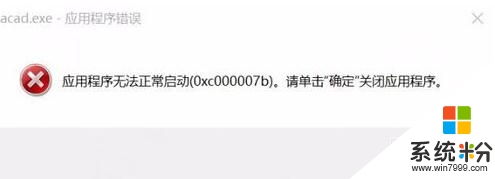
找到cad图标,如果没安装的要安装一下cad,如果安装了在桌面没找到图标,就得找回图标的方法,找回图标,方法看下面的一篇《桌面软件图标删除了怎么再创建新的快捷方式》,找到正确的图标后进行下一步。
桌面软件图标删除了怎么再创建新的快捷方式

找到图标后把鼠标放在上面,右击鼠标,选择属性
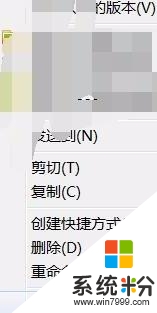
选择属性菜单中的,兼容项目,对标的这几个选项进行打勾
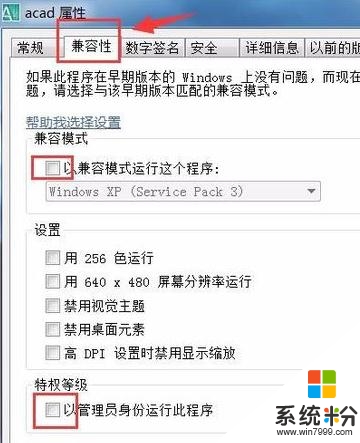
打勾好这两项后,点确定完成设置
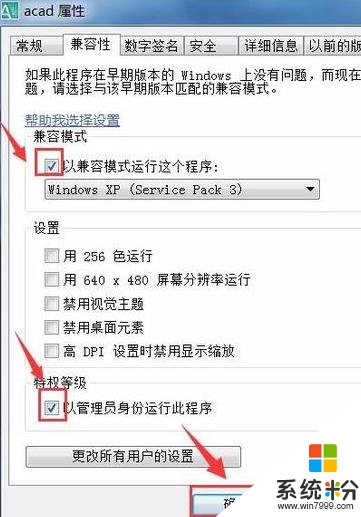
重新打开cad软件,cad就打开了,如果打开过程有提示直接点确定就可了,如果有安全提示,请参看《用户账户控制提示怎么关闭每次不用一直提示》的经验地址在下方
用户账户控制提示怎么关闭每次不用一直提示
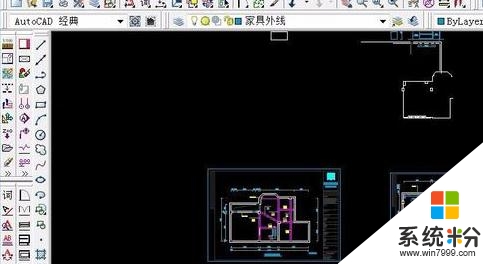
【win10系统更新后cad无法打开怎么修复】的全部内容这就为大家介绍完了,如果你遇到相同的问题,不知道怎么解决的话,不妨试试看吧。还有其他的ghost系统下载后使用的故障,都欢迎使用上系统粉查看相关的教程。